Новости
На чтение
3 мин.
Просмотров
1654
Опубликовано
25.01.2021
Периодически пользователи музыкального сервиса интересуются, куда скачивается музыка из Spotify, то есть в какой папке находятся все загруженные треки. Вообще, техническая поддержка платформы сообщает, что для быстрого воспроизведения определенных композиций сохраняется кэш, которые занимает немного места в памяти смартфона или ПК. Но вот со временем подобных файлов становится настолько много, что от них не мешало бы избавиться. Что же, мы готовы поделиться с вами тем, куда скачиваются треки из Спотифай на телефоне и компьютере.
Куда скачивается музыка из Spotify?
Честно говоря, узнать, где хранятся скачанные треки Spotify не так сложно, как кажется изначально. Если место сохранения композиций не менялось в настройках, то найти их получится в стандартной папке на компьютере или смартфоне. А если вы самостоятельно указывали место, но со временем забыли про него, то получить нужную информацию удастся через личный кабинет в приложении или на сайте.
На компьютере
Интересно, а куда Spotify скачивает музыку на ПК? И нужно отметить, что прослушивать треки без подключения к интернету возможно только в том случае, если у вас активирована премиальная подписка. Во всех остальных ситуациях, когда функционал стандартный, композиции вообще не будут сохраняться. Предлагаем ознакомиться с пошаговой инструкцией, которая даст понять, куда скачивается музыка из Spotify на компьютере:
- Открываем программу сервиса или заходим в свой аккаунт через веб-версию.
- Кликаем по значку стрелки, расположенному в верхней части экрана.
- Пролистываем страницу до конца, после чего выбираем «Показать расширенные настройки».
- Заходим во вкладку «Хранилище треков Офлайн». Именно с помощью этого раздела вы сможете узнать, куда Спотифай сохраняет музыку на ПК.
- И перед собой вы увидите путь к папке, где и располагаются все композиции. Его можно скопировать, а затем вставить в адресную строку проводника. Также получится выбрать другую директорию расположения, воспользовавшись кнопкой «Изменить место». После чего останется выделить диск и конкретную папку на компьютере.



Таким образом, теперь вам известно, где хранится скачанная музыка из Spotify на компьютере. Если места осталось слишком мало, то вы можете удалить весь кэш, выделив доступные файлы. Единственное, нужно быть готовыми к тому, что без подключения к интернету не получится прослушать сохраненные ранее треки. Здесь мы дали инструкцию как очистить очередь в сервисе.
На телефоне
А теперь пришло время выяснить, где найти скаченную музыку из Спотифая на телефоне. И перед этим нужно отметить, что на iPhone все сохраненные композиции хранятся в памяти устройства в зашифрованном виде, поэтому получить к ним доступ никак не получится. Когда свободной памяти недостаточно, то все редко используемые файлы автоматически удаляются. Также вы сможете полностью очистить кэш, переустановив приложение.
А вот на смартфоне Android вы с легкостью сможете узнать, где Spotify хранит скачанную музыку. Для этого потребуется запустить музыкальное приложение, а после выполнить действия из пошаговой инструкции:
- Переходим на главную страницу программы.
- Заходим в настройки, нажав по значку шестеренки.
- Выбираем «Все остальное», затем – «Хранилище».
- Вы увидите место, куда обычно скачивается музыка. По необходимости его получится изменить, выделив другую папку на устройстве.


Обратите внимание! Для хранения треков вы можете использовать не только внутреннюю память, но и установленную в телефоне SD-карту.
Таким образом, мы выяснили, куда скачивается музыка из Спотифи на компьютере и мобильном устройстве. Каждый пользователь может самостоятельно выбрать нужную папку, воспользовавшись настройками. Если остались дополнительные вопросы, то задавайте их в комментариях! Читайте далее как посмотреть все треки исполнителя.
Используя файловый менеджер, вы должны увидеть, что ваша автономная музыка теперь сохранена на вашей внешней SD-карте (в папке «Android -> data -> com. Spotify. Music -> files»).
Скачанные песни будут храниться в Android / data / com. спотифицируйте. мобильный. андроид.
…
В мобильном приложении:
- Откройте Spotify, перейдите в «Ваша медиатека»> «Понравившиеся песни».
- Коснитесь трех точек в правом верхнем углу.
- Нажмите «Фильтровать загруженные песни», и вы увидите все загруженные песни.
13 окт. 2020 г.
Может ли Spotify воспроизводить музыку, хранящуюся на моем телефоне?
Привет, к сожалению, приложение SPotify не может воспроизводить музыку, хранящуюся локально на вашем устройстве. … Еще один момент, на который следует обратить внимание, заключается в том, что иногда, если трек хранится локально и также доступен для потоковой передачи, тогда, когда вы синхронизируете с устройством, он автоматически будет использовать потоковую версию Spotify, но данные из вашего списка воспроизведения.
Где хранится музыка на Android?
Музыка хранится во внутренней памяти вашего телефона, а также на карте microSD. Используйте панель действий «Просмотр», чтобы выбрать музыку для просмотра: в элементе «Вся музыка» отображается вся музыка, доступная на телефоне, а также в вашей учетной записи Play Music в Интернете.
Могу ли я сохранить музыку из Spotify на SD-карту?
Хранение загрузок
Если ваше устройство Android имеет внешнюю SD-карту, вы можете загружать музыку Spotify на нее, а не во внутреннюю память устройства. … Выберите, куда вы хотите сохранить загруженную музыку. Коснитесь ОК. Перенос занимает несколько минут, в зависимости от размера вашей библиотеки.
Где на моем телефоне хранятся загруженные песни Spotify?
Эти инструкции одинаковы, независимо от того, установлена ли у вас версия Spotify для iOS или Android.
- Чтобы увидеть свою дискографию, нажмите «Ваша библиотека» на нижней панели опций.
- Чтобы отсортировать музыку по альбомам, которые вы загрузили на свое устройство, щелкните вкладку «Альбомы», затем проведите пальцем вниз, чтобы открыть панель поиска.
13 июн. 2019 г.
Можете ли вы сохранить песни, загруженные из Spotify?
Как мы все знаем, Spotify является частной собственностью и запрещает вам слушать загруженную музыку Spotify в автономном режиме после отмены подписки Premium. Чтобы все загруженные треки или списки воспроизведения оставались воспроизводимыми после отказа от подписки, вам необходимо сначала записать музыку Spotify или список воспроизведения в открытом музыкальном формате.
Как мне загрузить музыку на свой телефон из Spotify?
Как скачать музыку из Spotify на свой iPhone или телефон Android
- Запустите приложение Spotify на своем iPhone или устройстве Android и войдите в свою учетную запись Spotify Premium.
- Нажмите на «Ваша библиотека» в правом нижнем углу экрана. …
- В списке воспроизведения нажмите кнопку «Загрузить», чтобы переключатель стал зеленым.
26 февраля. 2021 г.
Почему я не могу воспроизводить локальные файлы на Spotify на своем телефоне?
Если после добавления их в настольное приложение вы не видите их на своем мобильном телефоне или планшете: убедитесь, что вы вошли в одну и ту же учетную запись как на настольном, так и на мобильном устройстве. Убедитесь, что ваши устройства подключены к одной сети Wi-Fi. На обоих устройствах должна быть установлена последняя версия приложения Spotify.
Как перенести музыку со Spotify на мой iPhone?
Затем…
- Войдите в Spotify на своем iPhone, используя ту же сеть Wi-Fi, что и ваш компьютер.
- Коснитесь «Ваша библиотека».
- Коснитесь Плейлисты.
- Выберите список воспроизведения, содержащий ваши музыкальные файлы.
- Включите «Скачать». Когда импорт будет завершен, рядом с треками появится зеленая стрелка.
28 сред. 2017 г.
Где хранится музыка для воспроизведения?
В настройках Google Play Music, если у вас установлено кеширование на внешней SD-карте, ваше местоположение кеша будет / external_sd / Android / data / com. Google. андроид. музыка / файлы / музыка /.
Как мне воспроизводить музыку, хранящуюся на моем телефоне Android?
4 способа слушать музыку на Android
- Родное музыкальное приложение для Android. Начнем с того, что у вас уже есть: Google Play Музыка. …
- Apple Music на вашем Android. Возможно, вы используете Android-устройство, но, возможно, вы также являетесь поклонником Apple. …
- Серьезный музыкальный проигрыватель. …
- Музыкальный плеер с эквалайзером, персонализацией.
28 февраля. 2019 г.
Как мне восстановить утерянные музыкальные файлы?
Шаги по восстановлению удаленной музыки / песен с телефона Android
- Шаг 1. Подключите устройство Android. Сначала запустите программное обеспечение Android Data Recovery на компьютере и выберите «Восстановление данных».
- Шаг 2: Выберите типы файлов для сканирования. …
- Шаг 3. Предварительный просмотр и восстановление потерянных данных с телефона Android.
Срок действия загрузки Spotify истекает?
Нет, к сожалению, ваши офлайн-песни будут удалены с вашего устройства после окончания подписки. Вы всегда можете снова подписаться на Spotify Premium, чтобы снова сохранить свои песни в автономном режиме и наслаждаться прослушиванием по запросу без рекламы!
Как мне скачать музыку высокого качества из Spotify?
Если у вас бесплатная учетная запись, выберите опцию «Высокий» в разделе «Потоковая передача», чтобы гарантировать, что все музыкальные потоки будут передаваться со скоростью 160 Кбит / с. Если у вас есть премиум-аккаунт, нажмите «Extreme» в обоих разделах качества музыки, чтобы убедиться, что все песни, которые вы транслируете или загружаете, имеют качество 320 Кбит / с.
Почему нельзя переместить Spotify на SD-карту?
Re: Не могу перенести треки на sd карту.
«Просто убедитесь, что у вас есть Android / data / com. … Музыкальная папка на внешней SD-карте. Как только эта папка существует, в настройках Spotify станет доступна новая опция Хранилище. Там вы можете переключиться на SD-карту.
Джастин СабринаОбновлен сентября 01, 2021
Заключение
Хотите скачать музыку с Spotify на телефон Android без премиум? Эта статья предоставляет полезное решение для синхронизации музыки или списка воспроизведения из Spotify на устройствах Android для автономного прослушивания.
Вы хотите скачать музыку Spotify без премиму, затем перенести на Android? Как крупнейший сайт потоковой музыки Spotify в настоящее время предоставляет более 35 миллионов песен 75 миллионам платных подписчиков и 95 миллионам бесплатных пользователей по всему миру. Кроме того, к службе потоковой передачи музыки Spotify можно получить доступ со смартфонов (iOS и Android), настольных компьютеров, Smart TV, Microsoft Xbox, Sony PlayStation, Apple Carplay и Android Auto. Spotify предлагает каждому новому участнику бесплатную пробную версию в течение одного месяца. Если вы готовы платить за Spotify Premium — 9.99 фунтов стерлингов в месяц, чтобы стать участником Spotify Premium, вы можете наслаждаться высококачественной потоковой передачей звука без рекламы, а также возможностью загружать песни и плейлист для прослушивания в автономном режиме. Кроме того, только пользователи Premium могут использовать функцию Spotify Connect, которая позволяет пользователям управлять Spotify на одном устройстве с других устройств, с которых вы его слушаете.
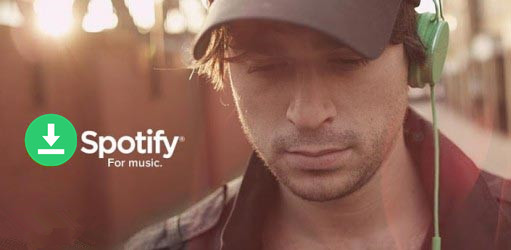
По мере того, как мы просматриваем Интернет, мы находим все больше и больше пользователей, которые ищут «Как получить Spotify Premium бесплатно». Однако все песни в Spotify защищены DRM, своего рода технологией, используемой для защиты цифрового шифрования, пользователи не смогут свободно копировать, передавать или редактировать песни. Это означает, что только после удаления DRM-защиты из Spotify Music вы можете свободно загружать песни, какие хотите, и слушать их в автономном режиме без Spotify Premium.
Пользователи Spotify Premium могут загружать песни из Spotify для автономного использования. Кроме того, вы можете синхронизировать автономные плейлисты из Spotify на устройства Android, если подписка действительна. Если вы не знакомы с процессом перевода музыки Spotify в автономном режиме на Android, мы собрали все шаги, чтобы научить вас переносить автономные локальные файлы из Spotify в Android и бесплатно загружать музыку из Spotify в Android без Premium.
СОДЕРЖАНИЕ
Часть 1. Загрузка и передача музыки Spotify на Android с помощью Spotify
Говоря о загрузке музыки из Spotify на Android, это можно сделать с помощью Spotify Premium, который стоит £ 9.99 в месяц. Если вы хотите загружать музыку из Spotify на Android в автономном режиме, все, что вам нужно сделать, — это синхронизировать свою учетную запись Spotify с вашим устройством Android, а затем вы можете слушать свои любимые треки в автономном режиме. Вот подробное руководство:
Шаг 1. Войдите в Spotify настольного клиента на вашем компьютере с премиум аккаунтом.
Шаг 2. Подключите ваш телефон Android к компьютеру через USB-кабель, в противном случае вы можете использовать соединение Wi-Fi.
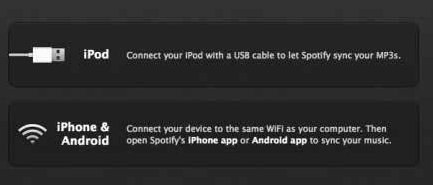
Шаг 3. Установите и запустите приложение Spotify на своем телефоне Android и войдите в систему с той же учетной записью.
Шаг 4. Перейдите к «Устройству» на левой боковой панели, щелкните по нему и найдите имя своего устройства Android.
Шаг 5. Щелкните правой кнопкой мыши, чтобы выбрать свой телефон, и выберите «Синхронизировать имя вашего устройства с Spotify». Он покажет вам все плейлисты из Spotify или локальных файлов.
Шаг 6. Теперь вы можете щелкнуть плейлисты, которые хотите синхронизировать, для прослушивания в автономном режиме.
Шаг 7. На экране Spotify вы можете выбрать «Синхронизировать всю музыку с этим устройством Android» или «Выбрать плейлисты для синхронизации вручную», чтобы управлять определенными плейлистами для синхронизации.
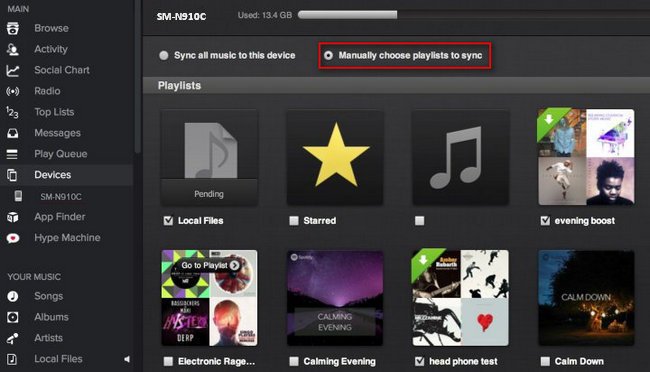
Если у вас есть легкая библиотека Spotify, вы можете попробовать это решение. Однако это только для пользователей Spotify Premium. Если вы используете Spotify Free, вам следует перейти к другому альтернативному методу, который покажет вам, как бесплатно загружать музыку Spotify и переносить ее на устройство Android для прослушивания в автономном режиме.
Часть 2. Загрузка и передача музыки из Spotify на Android без Premium
UkeySoft Spotify Music Converter это замечательно Spotify Music Downloader, что позволяет загружать и конвертировать любую музыку из Spotify в распространенные MP3, AAC, WAV и другие форматы без потери качества. Предполагая, что вам это нужно, вы также можете отредактировать качество выходной музыки, отрегулировав битрейт, канал, частоту дискретизации и т. Д. Кроме того, он преобразует музыку Spotify в аудиоформат, поддерживаемый устройствами Android со скоростью преобразования 5x, а также сохраняет оригинальные теги ID3, такие как названия треков, номера, исполнители, альбомы, обложки и многое другое.
Независимо от того, используете ли вы бесплатную учетную запись или премиум-аккаунт, UkeySoft Spotify Music Converter позволяет вам наслаждаться всей музыкой Spotify в автономном режиме без рекламы на любом популярном MP3-плеере (включая Apple iPod, Sony Walkman, PSP и т. Д.) И любых телефонах Android и таблетки для хранения навсегда.
Лучшее решение для загрузки музыки Spotify без Spotify Premium
Шаг 1. Откройте UkeySoft Spotify Music Converter
Сначала загрузите и установите UkeySoft Spotify Music Converter (бесплатная пробная версия или приобретенная). Затем запустите его, и вы получите доступ к его главной странице, как показано ниже.

Шаг 2. Добавить файлы Spotify Music
Нажмите «Добавить файлы» в UkeySoft Spotify Music Converter. Затем вставьте ссылку в пустое поле ниже. Обратите внимание, что UkeySoft Spotify Music Converter может помочь вам конвертировать столько песен, сколько захотите.

Наконец, нажмите кнопку «+»> «Добавить», чтобы завершить добавление песен Spotify.

Внимание: Перетаскивание песен из Spotify в UkeySoft Spotify Music Converter напрямую также разрешено.
Шаг 3.Выберите выходные форматы
Перейдите в «Параметры»> «Дополнительно» и выберите выходной формат, например MP3, AAC, FLAC или WAV. Кроме того, вы можете изменить частоту дискретизации и битрейт перед преобразованием. Кроме того, вы можете выбрать выходную папку, нажав «Общие».

Шаг 4. Загрузите Spotify Music в MP3
Теперь нажмите кнопку «Конвертировать», чтобы удалить DRM и преобразовать этот аудиофайл в формат без DRM без потери качества.

Часть 3. Перенос загрузки Spotify Music на Android через Android Manager
После загрузки Spotify to MP3 все загруженные песни Spotify сохраняются в виде локальных файлов на компьютере. Чтобы перенести конвертированную музыку Spotify на ваши устройства Android для прослушивания в автономном режиме, у вас есть 2 способа. Android Manager хорош для вас.
Мощный музыкальный менеджер — Android Manager поможет вам легко переносить, экспортировать и резервировать музыку Spotify на телефоны Android. Помимо музыкальных файлов, вы также можете использовать его для управления фотографиями, видео, приложениями между компьютером и Android-устройствами. Следуйте приведенным ниже инструкциям, чтобы перенести загруженную музыку Spotify на телефон Android без ограничений.
Шаг 1. Запустите Android Manager на компьютере
Бесплатно скачайте и установите Android Manager на свой компьютер. Соедините ваш телефон Android с compupter с помощью USB-кабеля, и вы получите интерфейс, как показано ниже, если он запущен.
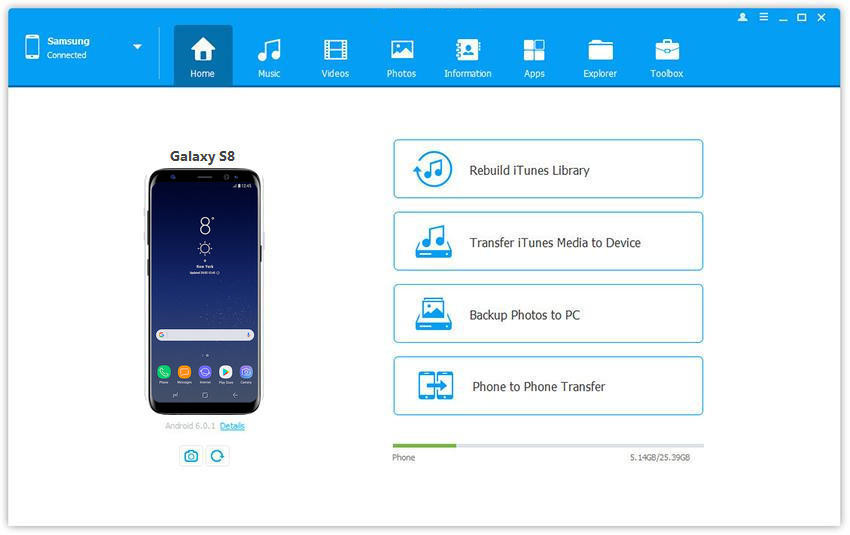
Шаг 2. Перенос музыки на телефон Android для воспроизведения
Найдите вкладку «Музыка» вверху и нажмите «Добавить» ниже. Вам будет предложено два варианта: «Добавить файл» или «Добавить папку». Откройте папку, в которой сохранена загруженная музыка Spotify, выберите музыку, которую вы хотите передать, вы можете выбрать их все и нажать «Открыть», чтобы начать передачу музыки с ПК на устройство Android.
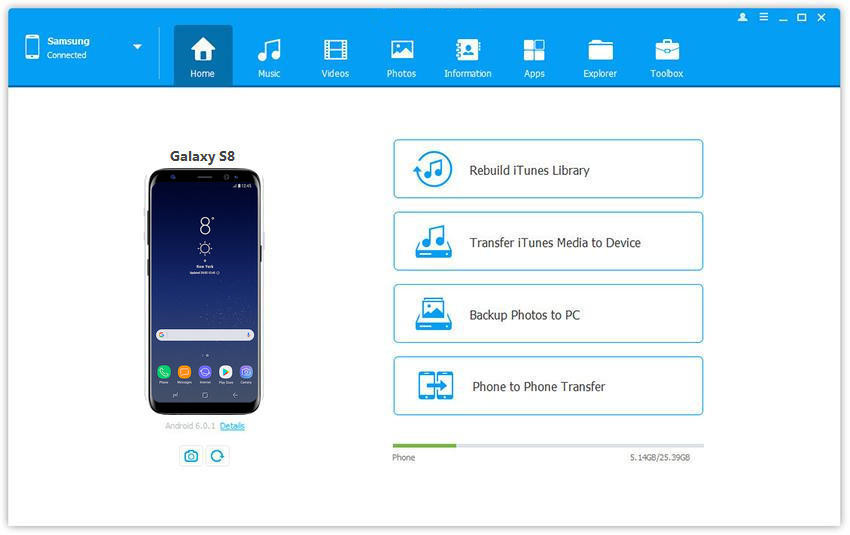
Скачайте бесплатно UkeySoft Spotify Music Converter здесь, и вы сможете в полной мере использовать свои собственные песни Spotify и загружать песни Spotify в MP3 для автономного прослушивания без ограничений.
Скачать и перенести Spotify на Android
Будьте первым, кто оставит отзыв
Комментарии
подскажите: тебе нужно авторизоваться прежде чем вы сможете комментировать.
Еще нет аккаунта. Пожалуйста, нажмите здесь, чтобы зарегистрироваться.
Содержание
- Шаг 1: Оформление подписки
- Шаг 2: Скачивание музыки
- Шаг 3: Дополнительные настройки
- Прослушивание офлайн
- Определение качества и параметров скачивания
- Удаление загруженной музыки
- Вопросы и ответы
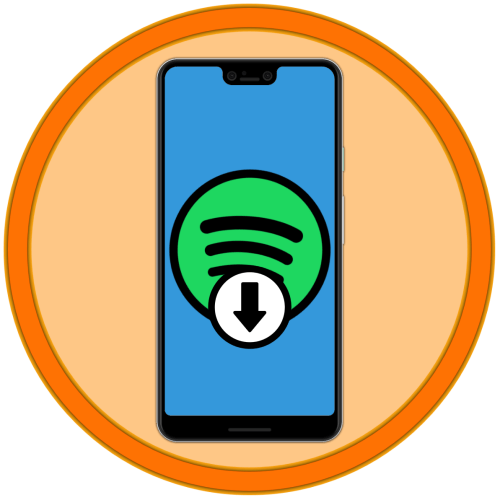
Важно! Далее мы рассмотрим единственный официальный метод скачивания музыки со Спотифай на Андроид, подразумевающий оформление премиум-подписки и последующее использование ее возможностей. Любые другие варианты извлечения аудиофайлов являются незаконными, нарушают авторское право и попросту противоречат внутренним правилам стримингового сервиса.
Читайте также: Как зарегистрироваться в Spotify
Шаг 1: Оформление подписки
Как уже было обозначено выше, загрузка музыки со Spotify становится возможной после оформления подписки Premium. К сожалению, получить ее в мобильном приложении не получится – для этого потребуется использовать любой мобильный браузер для Android или обратиться к ПК. Детально данная операция нами была описана в отдельном руководстве, ссылка на которое дана ниже. Отметим, что на сегодняшний день (дата публикации статьи указана в шапке) всем новым пользователям стримингового сервиса предоставляется 3 бесплатных месяца, за которые вполне можно успеть оценить все его функции.
Подробнее: Как оформить подписку Spotify Premium
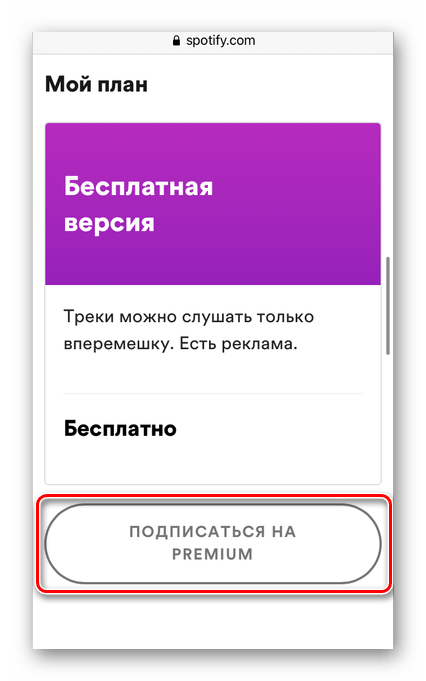
Шаг 2: Скачивание музыки
Как только вы получите доступ к премиальным возможностям Спотифай, можно приступить к скачиванию музыки на Андроид. Однако мы рекомендуем сначала просто ознакомиться с дальнейшими инструкциями – этой и следующей частью статьи, подразумевающей определение некоторых дополнительных параметров, — а затем уже переходить к решению задачи.
Важно! Возможность скачивания отдельных (произвольных) треков в Spotify отсутствует. Для выборочного сохранения потребуется предварительно создать плейлист с такими композициями или, если они выходили в качестве синглов, находить на странице исполнителя именно их.
- Запустите мобильное приложение. Используя рекомендации на главной странице,
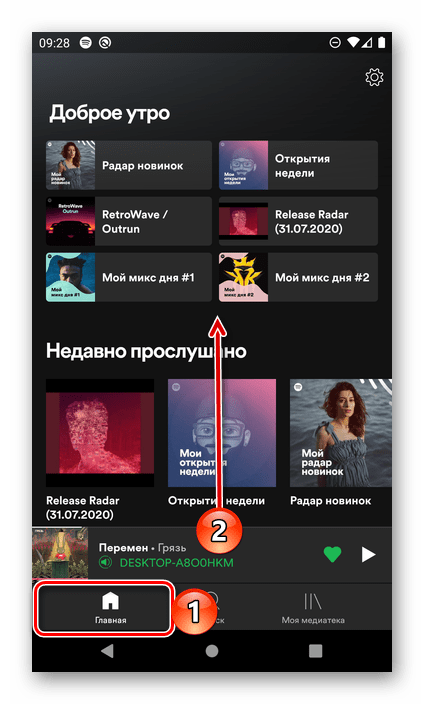
функцию поиска
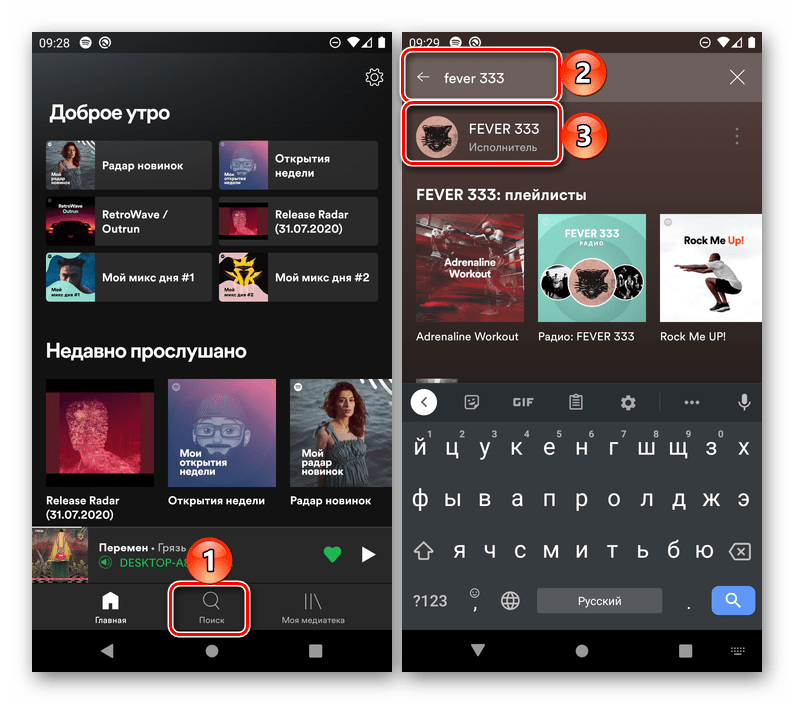
или обратившись к собственной медиатеке, найдите тот плейлист, альбом или сингл, который хотите сохранить на устройство.
- Перейдя на страницу с нужными песнями, переведите в активное положение переключатель, расположенный напротив пункта «Скачать» (находится над списком треков).
- Все что остается далее – дождаться завершения процедуры,
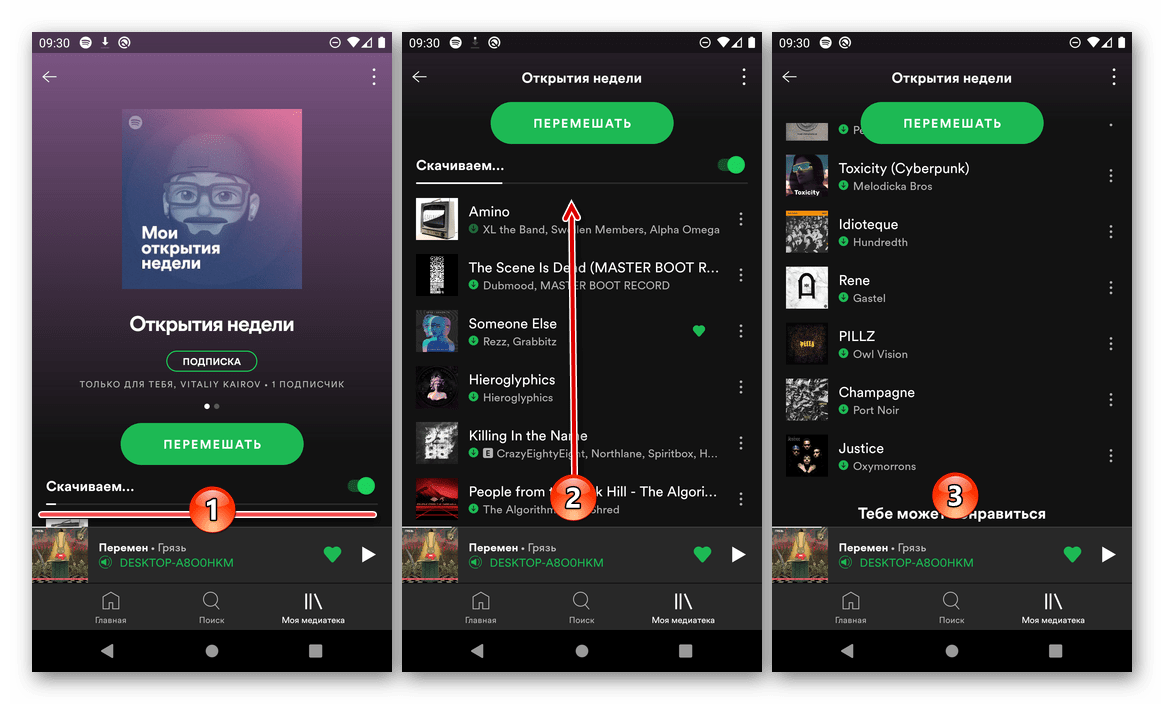

наблюдать за ходом которой можно в том числе и через шторку.
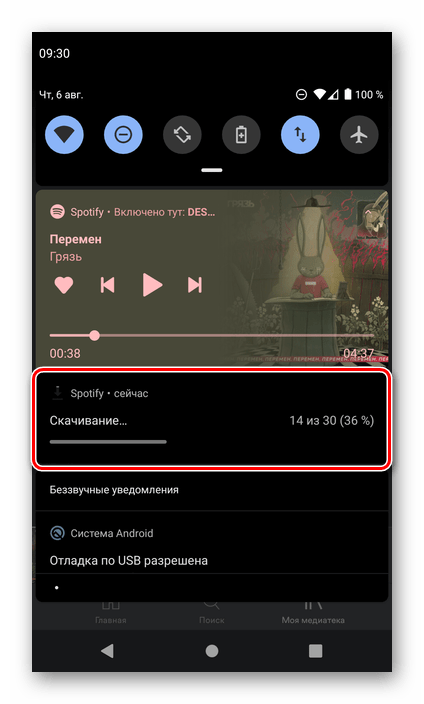
При этом важно не закрывать приложение Спотифай, так как скачивание будет прервано. Но, к счастью, при повторном запуске оно автоматически восстановится.
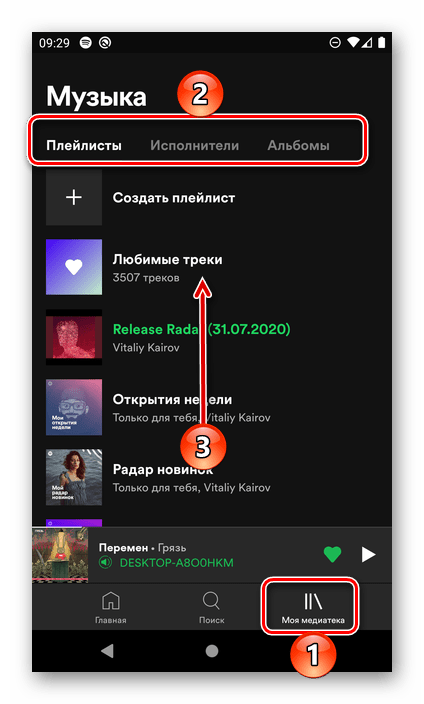
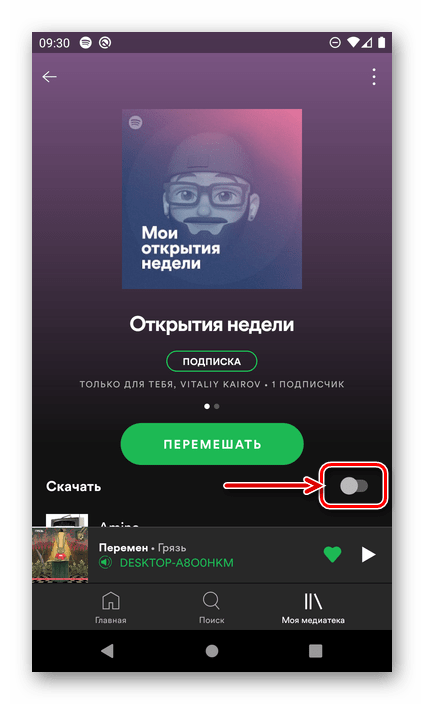

Аналогичным образом можно сохранить на мобильный девайс любые другие треки. Правда, количество таковых не должно превышать 10 000, причем по 3 333 на одно устройство (например, компьютер, смартфон и планшет).
Шаг 3: Дополнительные настройки
Рассмотрим некоторые дополнительные возможности, доступные в настройках мобильного приложения и существенно упрощающие его использование, в первую очередь, по части интересующей нас задачи.
Прослушивание офлайн
Если вы точно знаете, какой альбом или плейлист загрузили со Spotify на свой Android-девайс, найти их в медиатеке и воспроизвести в режиме офлайн не составит труда. Однако если таких списков много, вы не помните их название или не знаете, где искать, логичным решением будет включение офлайн-режима, предусмотренного в настройках приложения.
- На нижней панели Спотифай откройте первую вкладку – «Главная», — а затем тапните по расположенному в правом верхнем углу значку «Настроек».
- В блоке опций «Воспроизведение» переведите в активное положение переключатель напротив пункта «Офлайн-режим».
- С этого момента вы сможете слушать только предварительно загруженную музыку.
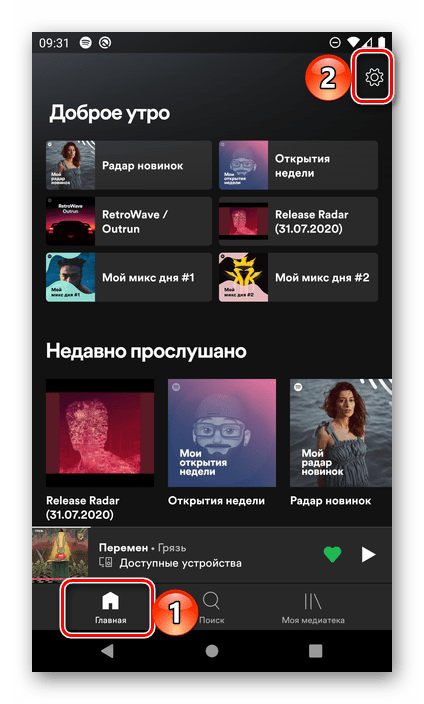

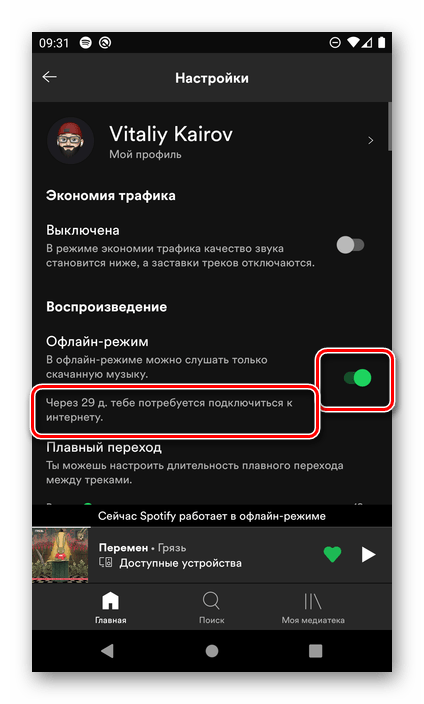
Важно! Для того чтобы не потерять возможность прослушивания загруженных треков в режиме офлайн, необходимо подключиться к интернету (то есть отключить офлайн-режим) максимум через 30 дней после его активации.
Интерфейс приложения практически не изменится, разве что на главной странице появится блок «Скачанная музыка».

Функциональность сервиса при этом будет несколько ограничена (например, пропадет возможность переключения на другое устройство).

«Опознать» скачанные списки можно по соответствующему значку под их наименованием в медиатеке.
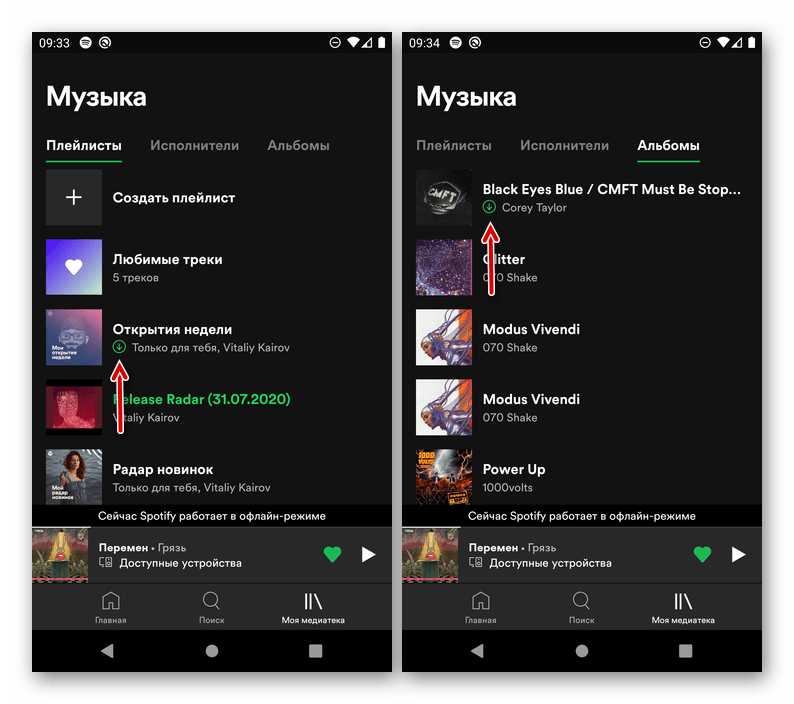
Определение качества и параметров скачивания
Одной из ключевых возможностей подписки Spotify Premium является прослушивание аудио в максимально высоком качестве – 320 кбит/сек, однако по умолчанию и для воспроизведения, и для скачивания установлен более низкий битрейт. При необходимости его значение можно изменить.
- Повторите действия из первого шага предыдущей инструкции.
- Пролистайте список настроек вниз,
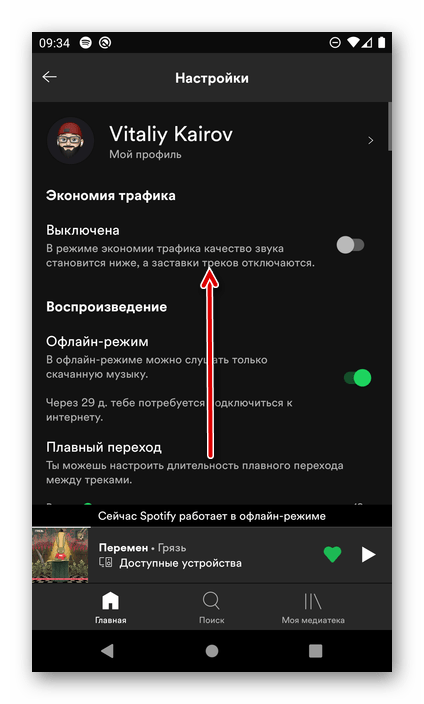
до блока «Качество музыки».
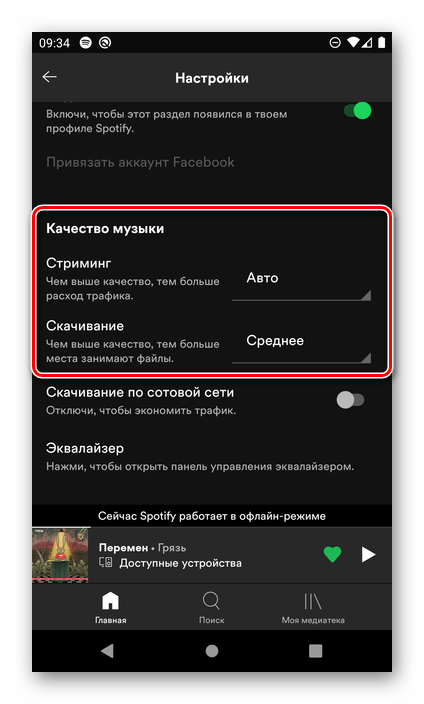
- Дополнительно имеется возможность разрешить «Скачивание по сотовой сети», для чего предусмотрен соответствующий переключатель. Этой опцией можно воспользоваться, если у вас безлимитный тариф или мобильным оператором предоставляется достаточный объем трафика.
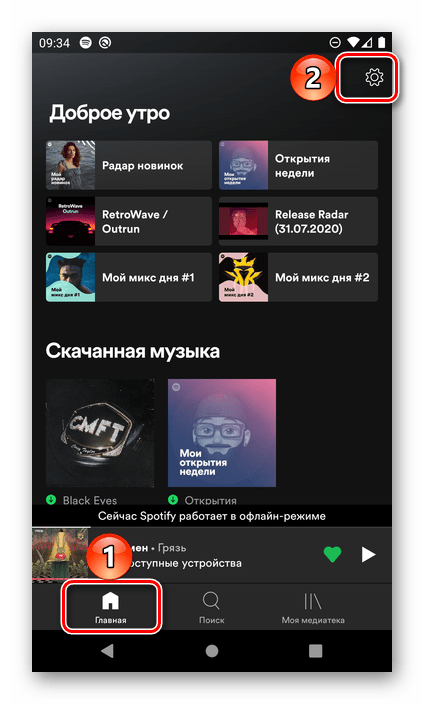
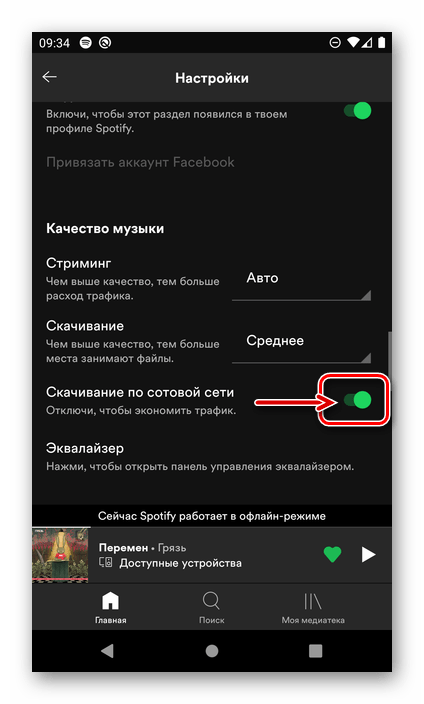
Удаление загруженной музыки
Очевидно, что рано или поздно каждый пользователь Спотифай на Андроид может столкнуться с необходимостью удаления загруженной музыки. Для того чтобы избавиться от отдельного плейлиста, альбома или сингла, перейдите к нему и деактивируйте переключатель напротив пункта «Скачано», после чего дождитесь завершения процедуры.
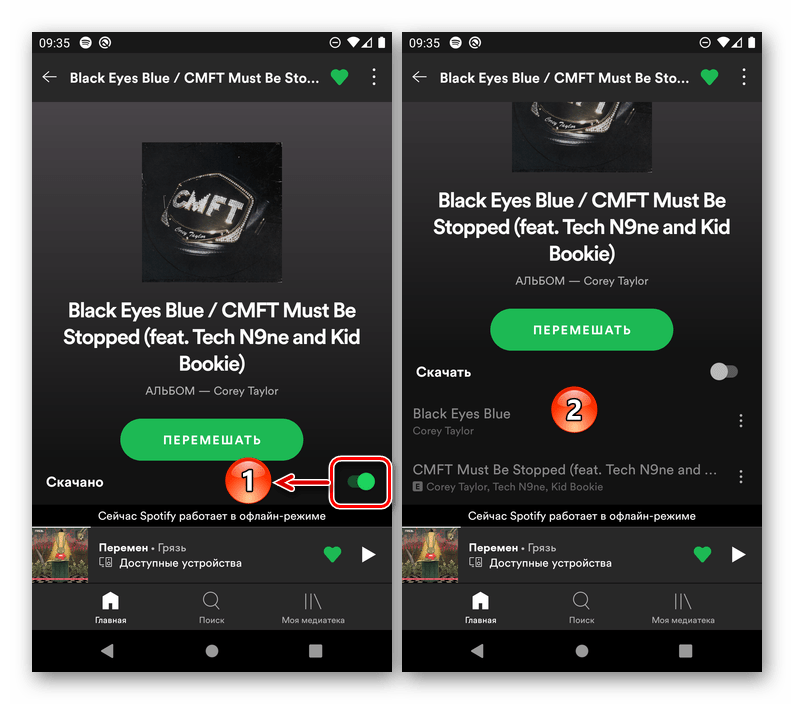
Дополнительно, если помимо файлов необходимо удалить и временные данные (например, с целью очистки места на накопителе), перейдите в «Настройки» приложения, пролистайте их вниз до блока «Хранилище», нажмите по надписи «Очистка кеша» и подтвердите свои намерения во всплывающем окне с вопросом.
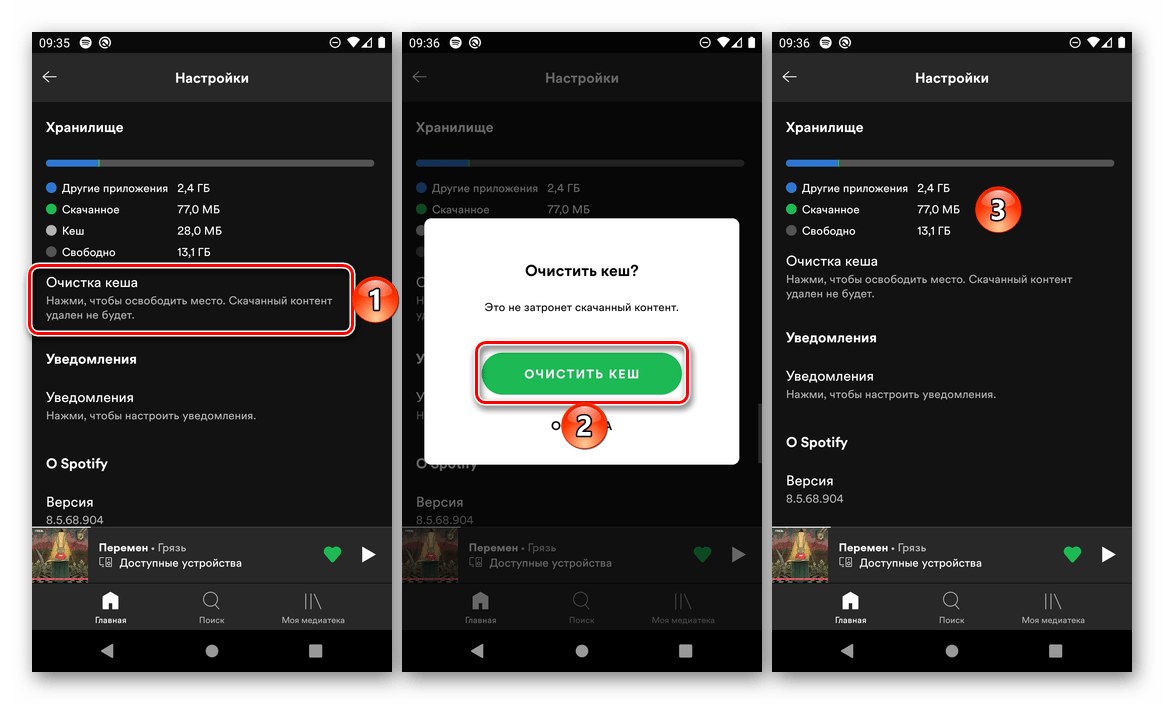
Альтернативный вариант решения задачи заключается в удалении кеша самого Спотифай, что можно сделать по представленной ниже инструкции.
Подробнее: Как очистить кеш приложения на Андроид
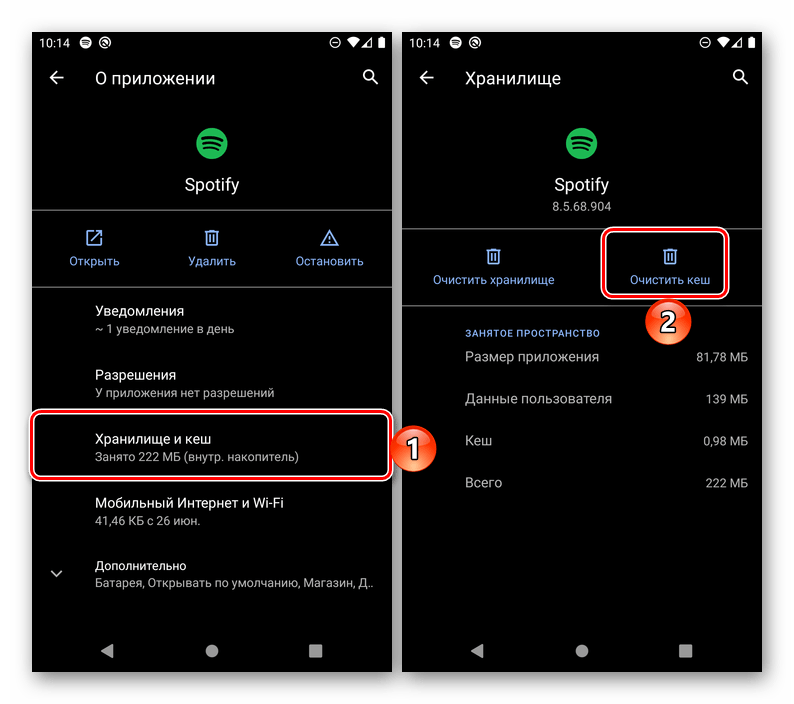
Содержание
- 1. Где скачать Spotify?
- 2. Цена Spotify
- 3. Где посмотреть срок подписки в Spotify? Как узнать срок подписки в Spotify?
- 4. Как отменить (отключить) премиум-подписку в Spotify?
- 5. Как удалить аккаунт в Spotify?
- 6. Как скачать музыку из Spotify?
- 7. Где хранятся треки, скачанные в Spotify?
- 8. Где эквалайзер в Spotify? Где низкие частоты (басы)? Где высокие частоты?
- 9. Как в Spotify загрузить свою музыку? Как добавить свою музыку?
- 10. Как добавить друга в Spotify?
- 11. Когда Spotify будет в России?
- 12. Почему некоторые треки в Spotify недоступны?
- 13. Как изменить имя в Spotify?
- 14. Как поделиться плейлистом в Spotify? Как поделиться треком в Spotify?
- 15. Почему Spotify так популярен?
- 16. Код ошибки auth2 в Spotify
Spotify — стриминговый сервис, который позволяет слушать музыку, подкасты и аудиокниги на мобильных устройствах и персональных компьютерах. В этой статье мы ответим на многие часто задаваемые вопросы, которые связаны со Spotify.
- Версию для ПК скачивайте с официального сайта. Там же можно выбрать тарифный план для Premium-подписки и найти ответы на многие вопросы об этом сервисе.
- Версию для Android можно скачать с Google Play.
- Версию для iOS загружайте с App Store.
Цена Spotify
Существует бесплатный вариант Spotify. В этом случае у вас будет ряд ограничений:
- Присутствие рекламы.
- Возможность слушать трэки только вперемешку.
- Пропускать можно лишь 6 трэков в час.
- Отсутствие оффлайн-режима.
- Стандартное качество звука.
Альтернативный вариант — Spotify Premium. Его особенности:
- Полное отсутствие рекламы.
- Возможность запускать любые трэки.
- Присутствие оффлайн-режима.
- Превосходное качество звука.
Spotify Premium — платный сервис. После окончания бесплатного пробного периода (1 месяц) с вашего счёта будут сниматься деньги ежемесячно. Цена подписки будет зависеть от тарифного плана:
- Для студентов аккредитованных вузов — 85 рублей в месяц (1 аккаунт).
- Индивидуальная подписка — 169 рублей в месяц (1 аккаунт).
- Premium для двоих — 219 рублей в месяц (одновременно можно подключить 2 аккаунта).
- Premium для семьи — 269 рублей в месяц (до 6 подключённых аккаунтов)

Где посмотреть срок подписки в Spotify? Как узнать срок подписки в Spotify?
Получить данные о статусе своей подписке, в том числе и её сроке, можно по этой ссылке.
Как отменить (отключить) премиум-подписку в Spotify?
Зайдите в свой аккаунт через официальный сайт. Выберите пункт «Мой план», а затем — «Сменить план». Если этой кнопки нет, перейдите в раздел «Оплата», который находится там же, и найдите контактные данные оператора или интернет-провайдера. Вам нужно будет связаться с ними, чтобы отменить премиум-подписку.
Как удалить аккаунт в Spotify?
Если у вас бесплатная версия, то алгоритм следующий:
- Перейдите на страницу поддержки.
- Выберите пункт «Аккаунт», а затем — «Я хочу удалить аккаунт».
- Дальше просто следуйте инструкции.
Если же у вас премиум, то сначала нужно убрать подписку. О том, как это сделать, мы написали выше. Затем удалите свой аккаунт так же, как бесплатную версию.
Как скачать музыку из Spotify?
- Запустите приложение.
- Откройте меню «Моя медиатека» и выберите плейлист, который вы хотите.
- Переведите переключатель «Скачать» в правом верхнем углу в активное положение.

Где хранятся треки, скачанные в Spotify?
На компьютере:
- Откройте программу или зайдите через её веб-версию в свой аккаунт.
- Выберите пункт «Настройки» в правом верхнем углу экрана, а затем, в самом конце списка — «Показать расширенные настройки».
- Открывайте раздел «Хранилище скачанных треков». Там указана папка, где расположены все скачанные композиции. Здесь же можно будет сменить каталог, куда будет сохраняться ваша музыка.
На устройствах Android:
- Откройте главную страницу программы.
- Нажимайте на шестерёнку в правом верхнем углу экрана.
- Выбирайте пункт «Все остальное», а затем — «Хранилище». Здесь указано место, куда сохраняются все ваши треки. Эту папку можно изменить. Причём в качестве нового каталога вы можете использовать как память телефона, так и SD-карту.
К сожалению, на устройствах iOS нет возможности отобразить каталог, куда сохраняется ваша музыка.
Где эквалайзер в Spotify? Где низкие частоты (басы)? Где высокие частоты?
К сожалению, в компьютерной версии Spotify не предусмотрен эквалайзер. Вам придётся воспользоваться сторонними приложениями, например, Boom 3D.
Если вы используете Spotify на устройствах Android или iOS, алгоритм следующий:
- Нажимайте на шестерёнку в правом верхнем углу экрана.
- Выбирайте пункт «Воспроизведение»
- В списке настроек будет «Эквалайзер». Там вы сможете настроить параметры по своему вкусу, в том числе низкие и высокие частоты.
Как в Spotify загрузить свою музыку? Как добавить свою музыку?
Общие шаги:
- Войдите в одну и ту же учётную запись на ПК и мобильном устройстве.
- Убедитесь, что они подключены к одному Wi-Fi роутеру.
- Обновите приложение и установите последнюю версию программного обеспечения.
Для компьютерной версии:
- Откройте меню «Настройки».
- Найдите пункт «Показывать файлы на устройстве». Передвиньте ползунок в активное положение.
- Помимо папок «Загрузки» и «Музыка», появится пункт «Добавить источник». Нажимайте на него и переходите в каталог с вашей музыкой. Выберите композиции и нажмите «ОК». Они появятся среди «файлов на устройстве».
Для мобильного устройства на iOS:
- Импортируйте нужные вам песни по принципу, который расписан для компьютерной версии.
- Создайте отдельный плейлист и добавьте в него новые трэки.
- Авторизуйтесь на мобильном устройстве в приложении Spotify.
- Нажмите на шестерёнку в правом верхнем углу экрана.
- Выберите пункт «Файлы на устройстве».
- Найдите строчку «Включить синхронизацию с компьютером» и передвиньте переключатель в активное положение.
- Разрешите программе Spotify находить устройства.
Для мобильного устройства на Android:
- Импортируйте песни на компьютер по алгоритму, который написан для компьютерной версии.
- Создайте отдельный плейлист и добавьте в него новые треки.
- Авторизуйтесь на мобильном устройстве в приложении Spotify.
- Перенесите плейлист в раздел «Файлы на устройстве».
Как добавить друга в Spotify?
Существует два способа:
- Воспользоваться поисковиком в верхней части экрана. Вам нужно знать ник вашего друга. Найдите его профиль и подпишитесь на него.

- Найти друзей через Facebook. Для этого нужно зайти в «Настройки» и привязать ваш аккаунт в этой соцсети к профилю в Spotify. После этого выберите пункт «Найти друзей» и вы увидите список всех знакомых, которые пользуются этим приложением.
Когда Spotify будет в России?
Spotify доступен в нашей стране с 15 июля 2020 года.
Почему некоторые треки в Spotify недоступны?
Основные причины:
- Вы добавили альбом, но сами треки не отображаются. В этом случае нужно отдельно добавить каждую композицию.
- Действует ограничение из-за фильтра Spotify.
- Автор удалил композицию из библиотеки. Можете попробовать найти её самому и загрузить как свою музыку.
- Вы превысили лимит в 10 000 треков. Нужно удалить часть музыки или перенести её в другой альбом.
- Вы находитесь в онлайн-режиме и возникли проблемы с интернетом. Придётся подключиться заново или выбрать другой источник сигнала. Альтернативный вариант — приобрести премиум-подписку. которая позволяет слушать музыку оффлайн.
Как изменить имя в Spotify?
Это сделать невозможно. Если вы хотите зайти под другим именем, придётся создавать новую учётную запись.
Как поделиться плейлистом в Spotify? Как поделиться треком в Spotify?
- Выберите композицию или плейлист, которыми вы хотите поделиться.
- Нажмите на кнопку с тремя точками.
- Выберите пункт «Поделиться». Вы можете сделать репост в соцсетях, скопировать ссылку или код для вставки на сторонних сайтах.
Делиться можно даже закрытым плейлистом.
Почему Spotify так популярен?
Причин множество:
- удобный интерфейс;
- поддержка множества платформ;
- большая коллекция треков;
- возможность скачивать песни;
- точные рекомендации при поиске новой музыки;
- радио с большим числом станций;
- ненавязчивая реклама (в бесплатной версии);
- интеграция с другими сервисами — Facebook, Instagram, Telegram и другими.
Код ошибки auth2 в Spotify
Эта ошибка возникает при вводе неверного имени пользователя или пароля. Если вы забыли их, нужно провести процедуру сброса пароля. Если же ошибка возникла снова, рекомендуется переустановить приложение.
- В Steam можно будет слушать музыку Spotify
- Радиостанции GTA можно послушать в iTunes и Spotify
- ТОП-10 саундтреков из игр, которые можно послушать в Spotify: Need for Speed, Doom, Cyberpunk 2077 и другие
Если Вы используете Spotify Premium, Вы можете легко скачать любую понравившуюся песню, плейлист или альбом и слушать их в офлайн режиме. Мы расскажем, как загружать музыку из Spotify для офлайн использования на мобильных устройствах.
Скачать музыку из Spotify
Spotify позволяет скачивать музыку практически на каждом экране в своем мобильном приложениях, но эта опция, зависит от того, где Вы находитесь. Хотя Вы можете скачать любую песню или альбом, если у Вас есть Spotify Premium, давайте начнем с самого очевидного — Вашего плейлиста любимых треков.
Для этого откройте приложение Spotify на Вашем Android устройстве, а затем перейдите на вкладку «Моя медиатека».
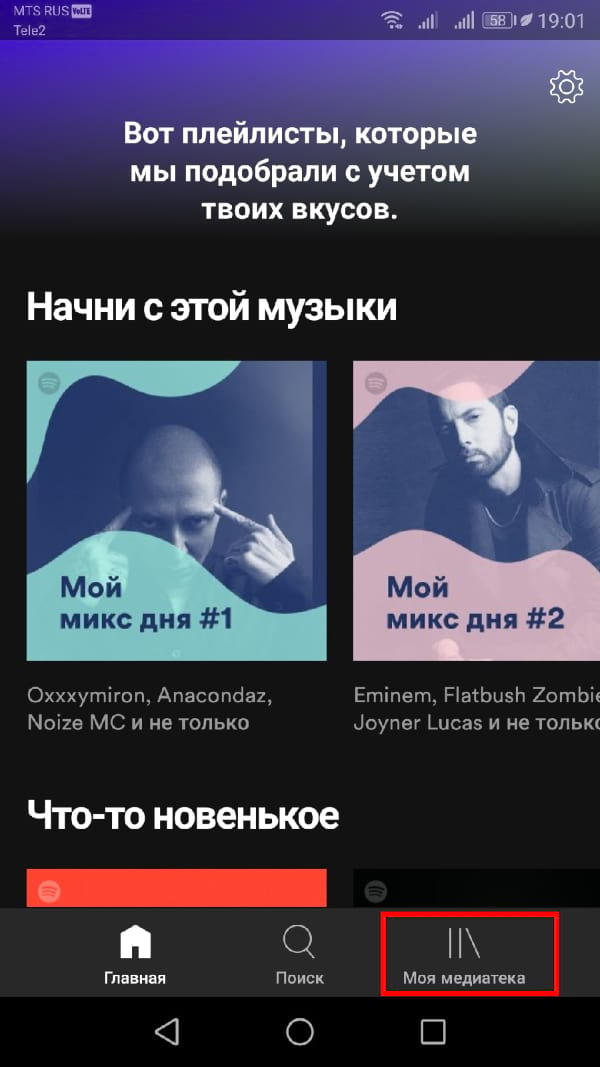
В разделе «Музыка» > «Плейлисты» нажмите «Любимые треки».
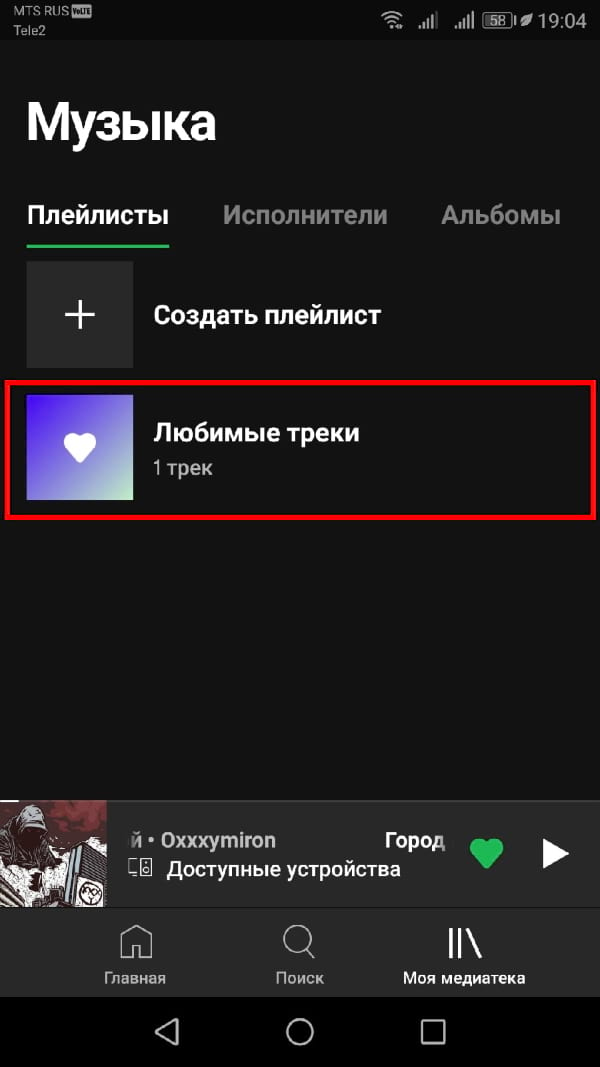
Вы увидите надпись «Скачать треки» вверху. Нажмите на переключатель рядом с ним, чтобы начать загрузку понравившихся треков. Теперь, когда Вы отметите треки как понравившиеся, они будут сохранены в Вашей библиотеке и автоматически скачаны на Ваше устройство. И да, эта функция работает для любого плейлиста в Вашей библиотеке.

Но это единственный вариант. Что делать, если Вы хотите скачать только определенный альбом, возможно, не добавляя их в свой плейлист «Любимые треки»?
Перейдите к альбому или плейлисту и нажмите переключатель «Скачать» под описанием.

Треки будут добавлены в Вашу библиотеку (но не в плейлист «Любимые треки»), и Spotify начнет скачивать треки мгновенно, пока Вы подключены к Wi-Fi.
Если Вы хотите разрешить загрузку через мобильный трафик, Вы можете сделать это, выбрав «Настройки» > «Качество музыки» > «Скачивать по сотовой сети» и включив эту опцию.
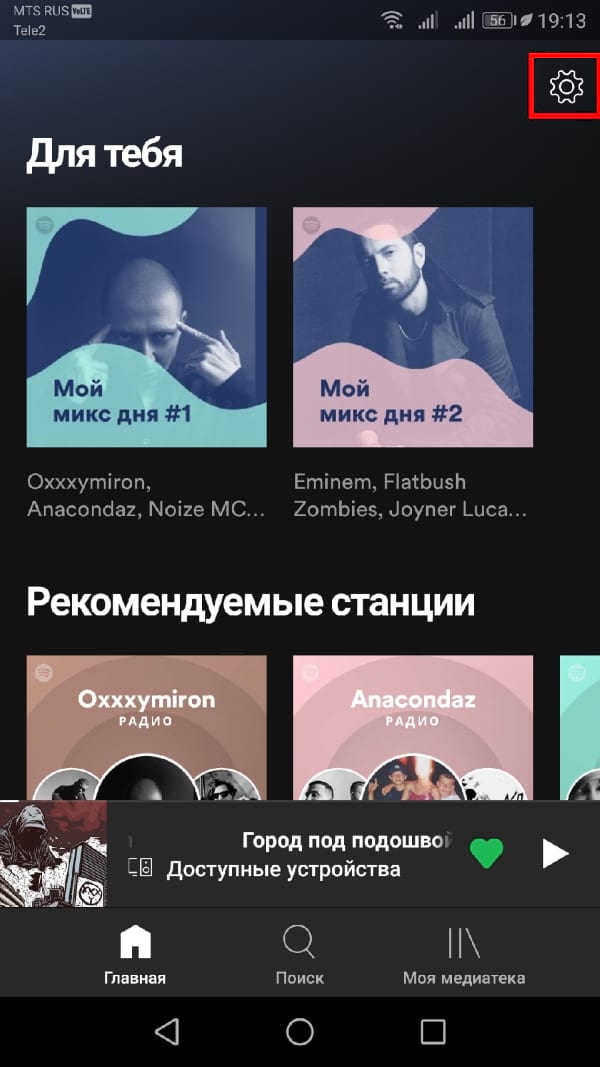
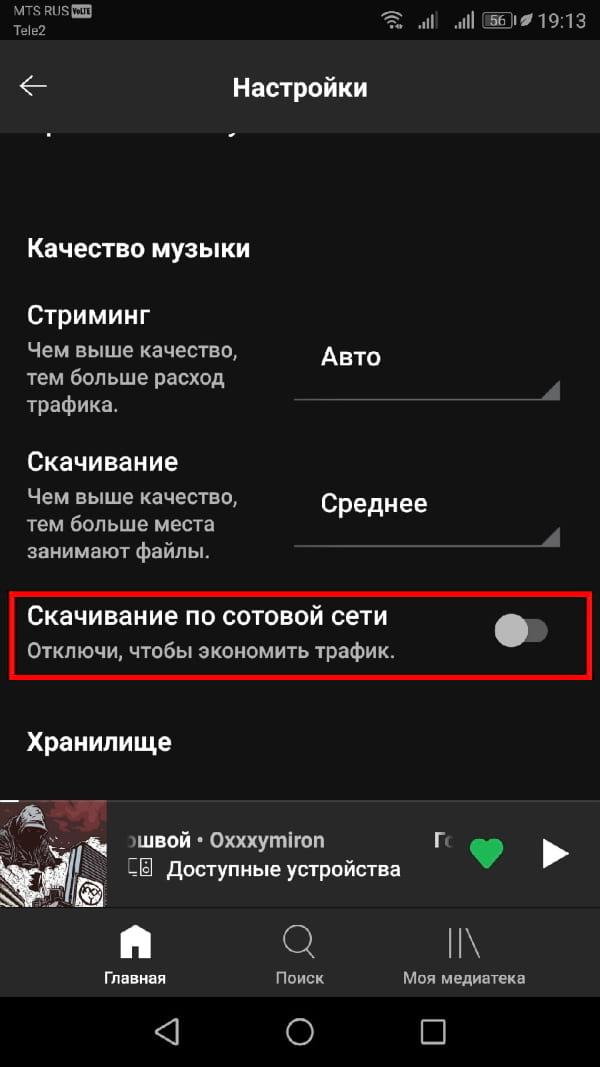
Вы не можете напрямую скачивать отдельные треки. Вместо этого Вам придется использовать плейлист «Любимые треки». Коснитесь значка «Сердце», который находится рядом с отдельной песней. Если у Вас включена функция загрузки для плейлиста «Любимые треки», они будут доступны для прослушивания в офлайн режиме.
Как переключиться в офлайн режим в Spotify
В отличие от Apple Music, Spotify не имеет отдельного раздела для скачанной музыки. Вместо этого он предлагает офлайн режим. После включения Spotify перестанет взаимодействовать с сервисом потоковой передачи, даже если Вы подключены к Интернету.
Вы по-прежнему сможете просматривать каталог музыки Spotify, но не сможете воспроизводить их, пока не вернетесь в онлайн. Офлайн режим представляет всю Вашу недавнюю офлайн-музыку в верхней части домашней страницы, и Вы можете перейти в библиотеку, чтобы просмотреть загруженные альбомы и плейлисты. Если трек не выделен серым цветом, это означает, что он загружен и может быть воспроизведен.
Чтобы переключиться в офлайн режим, нажмите кнопку «Настройки» в верхней части раздела «Главная».
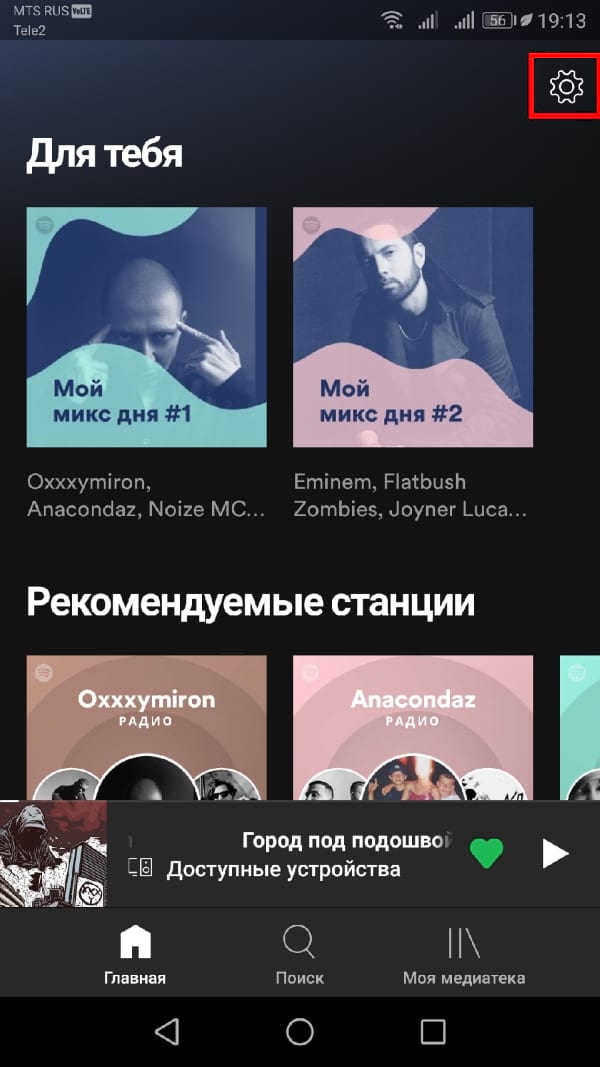
Здесь в разделе «Воспроизведение» активируйте переключатель «Офлайн-режим».

Используете ли вы премиум-версию Spotify и сохраняете музыку офлайн на своем устройстве? Вот проверенный метод, который позволит вам сохранять музыку с Spotify на карте microSD на телефонах Android.

Пользователи премиум-аккаунтов Spotify могут использовать загрузку и сохранение музыки на устройстве. Таким образом, вы можете слушать музыку, даже если у вас нет подключения к Интернету. В то время как в компьютерах у нас обычно много места во внутренней памяти, создавать большую библиотеку музыки на смартфонах Android может быть сложно.
По умолчанию Spotify сохраняет музыкальную библиотеку на нашем устройстве — во внутренней памяти смартфона. Однако мы можем перенести его на карту microSD, если у нас достаточно места, и если мы хотим освободить память в самом смартфоне. Однако, прежде чем перейти к изложению метода — одно замечание. Память на SD-карте должна быть больше, чем внутренняя память смартфона. В противном случае весь процесс завершится неудачно. Так что, если внутренняя память телефона составляет, например, 5 ГБ и доступную память на карте microSD — 3 ГБ, тогда мы не будем передавать музыку из Spotify там.
Удалить кеш Spotify
Теперь перейдем к правой части нашего гида. Чтобы перенести музыку на карту microSD, нам нужно сначала очистить кэш приложения. Для этого запустите Spotify на свой смартфон и перейдите к настройкам. Сначала коснитесь так называемого пальца. меню гамбургера в левом верхнем углу интерфейса приложения (три горизонтальные линии), а затем — значок cog в нижней части экрана.
После перехода на настройки Spotify в Android мы обнаружим, что в списке опций можно удалить кеш и кэш приложений («Очистить данные кэша»). Конечно, мы выбираем ее. В течение следующих нескольких секунд кэш-память с нашего устройства с ранее сохраненными дорожками будет удалена с смартфона.
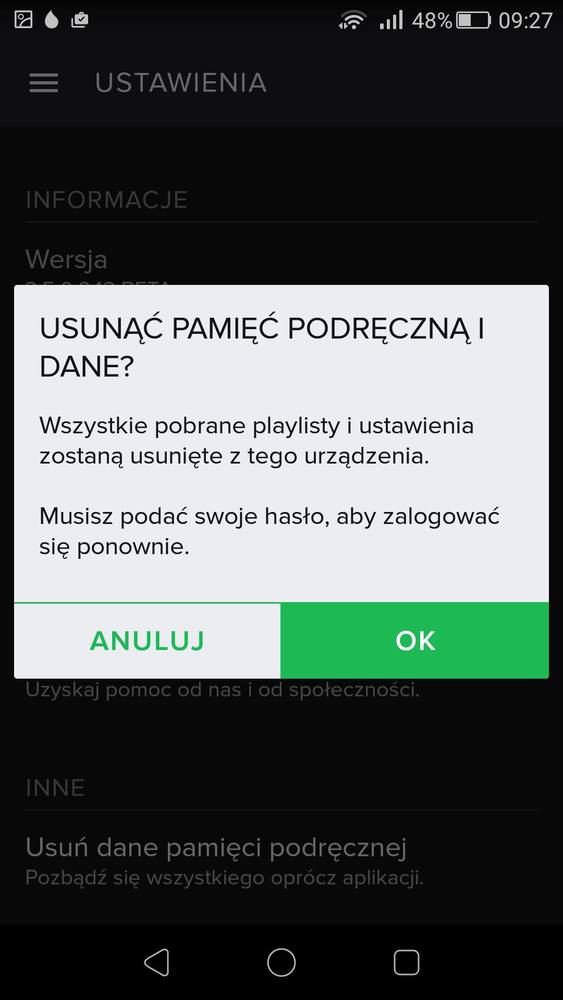
Мы можем добиться такого же эффекта с уровня файлового менеджера. В любом менеджере все, что вам нужно сделать, это найти папку Spotify (Android> Data> com.spotify.music) и удалить все ее содержимое, включая каталог.
Перемещение музыки Spotify
Что дальше? На самом деле, вот и все. То есть, если мы удалили кеш из Spotify с нашего устройства и, если он подключен к Android-смартфону, у карты больше памяти, чем во внутренней памяти. После выполнения этих условий снова войдите в приложение Spotify. Теперь вся музыка, сохраненная в автономном режиме, будет доступна с карты памяти microSD, подключенной к устройству.
Мы можем легко проверить это. Просто с уровня файлового менеджера Android, перейдите на SD-карту и найдите файлы Android track -> date -> com.spotify.music ->. В этом каталоге песни, которые мы решаем загрузить из приложения Spotify smartphone, будут сохранены. Мы не должны делать никаких дополнительных действий.
Надеюсь, все пройдет гладко. Если, однако, вы столкнулись с какими-либо проблемами при загрузке музыки из Spotify, обязательно сообщите нам в комментарии в этой статье. Мы постараемся помочь и найти лучшие решения. Я также рекомендую вам просматривать другие руководства Spotify. Список интересных материалов можно найти в правой части этого текста.






